Die erweiterten Einstellungen von CCC sind in speziellen Situationen sehr hilfreich, jedoch für normale Einsatzzwecke nicht notwendig. Einige dieser Einstellungen besitzen ein höheres Risiko, daher sollten Sie diese nur sehr überlegt verwenden. Im Zweifelsfalle oder wenn die unten stehenden Beschreibungen nicht ausreichen, können Sie gerne über die im CCC Hilfemenü befindliche Funktion Eine Frage zu CCC stellen … bei uns nachfragen.
In die erweiterten Einstellungen gelangen Sie durch Klicken auf Erweiterte Einstellungen verwenden. Diesen Button finden Sie am unteren Rand des CCC Programmfensters. Um die erweiterten Einstellungen auf die Standardwerte zurückzusetzen und wieder die einfachen Einstellungen zu verwenden, klicken Sie einfach am unteren Rand des CCC Programmfensters auf Einfache Einstellungen.
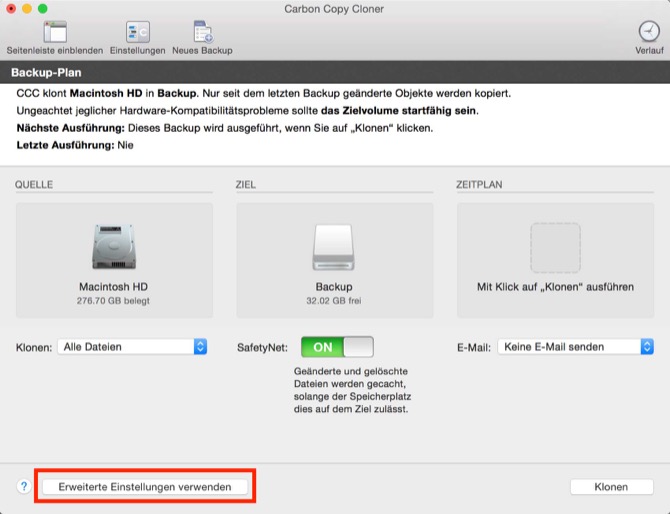
Zieloptionen
Strenge Volume-Erkennung
Standardmäßig verwendet CCC zur Identifikation von Quell- und Zielvolumes den Namen sowie den „Universally Unique Identifier“ (UUID). Durch das Prüfen dieser beiden Werte wird das Risiko verringert, dass ein Backup auf ein Volume geschrieben wird, das zwar den gleichen Namen wie das Zielvolume hat, aber gar nicht das Zielvolume ist.
Diese Vorgehensweise hat viele Vorteile, kann aber leider gelegentlich zu falschen Ergebnissen führen. Wenn Sie beispielsweise zwei oder mehrere Festplatten abwechselnd zum Erstellen eines Backups verwenden, wird CCC nicht auf alle diese Festplatten ein Backup schreiben, auch wenn alle Festplatten den gleichen Namen haben (z. B. „Offsite-Backup“). CCC wird melden, dass der UUID der angeschlossenen Festplatte nicht identisch mit der Festplatte ist, die Sie ursprünglich oder zuerst als Ziel ausgewählt haben.
Wenn Sie jedoch ein solches Backup-System mit mehreren Festplatten verwenden wollen, müssen Sie die Option zur Prüfung des UDID deaktivieren, sodass CCC nur noch den Namen des Zielvolumes überprüft. Stellen Sie nach einer Deaktivierung dieser Option sicher, dass Sie das Zielvolume nicht umbenennen werden und dass Sie in Zukunft keine externe Festplatte anschließen, die den gleichen Namen wie die Backup-Festplatten haben. Wählen Sie einen Namen, den Sie oder eine andere Person nicht zufällig genau so wählen könnte.
Sollte Ihr Zielvolume keinen UDID haben, wird die Option zur Prüfung automatisch deaktiviert. Netzwerk-Volumes oder Dateisysteme von Drittherstellern haben beispielsweise keinen UDID.
Hinweis: Diese Einstellung kann nur auf das Ziel-Volume angewandt werden. CCC nutzt zur Identifizierung des Quellvolumes immer Name und UUID des Volumes.
Objekte oberster Ebene schützen
Sollten Sie auf Ihrem Zielvolume Dateien oder Ordner haben, die von CCC ignoriert werden sollen und Sie gleichzeitig Ihr Backup „sauber“ halten möchten, aktivieren Sie die Option Objekte oberster Ebene schützen. Diese Funktion ist standardmäßig aktiviert, wenn die Option „SafetyNet“ aktiviert ist oder wurde. Diese Funktion lässt sich wie folgt erklären: Nehmen wir einmal an, Sie hätten die folgenden Objekte auf Ihrem Quellvolume:

Und diese Objekte auf Ihrem Zielvolume:

Mit der Option Objekte oberster Ebene schützen wird der Ordner Videos nicht in den Ordner „_CCCSafetyNet“ verschoben, da er nur auf der obersten Ebene des Ziels vorhanden ist. Der Ordner „Users“ ist jedoch nicht nur auf der obersten Ebene des Ziels vorhanden, daher werden die Inhalte dieses Ordners aktualisiert, sodass er dem Ordner auf der Quelle entspricht. Abschließend wird der Ordner olduseraccount entweder in den Ordner „_CCC SafetyNet“ verschoben, oder, wenn das SafetyNet deaktiviert ist, gelöscht.
Korrupte Dateien suchen und ersetzen
Um festzustellen, ob eine Datei kopiert werden muss, verwendet CCC normalerweise die Größe und das Änderungsdatum einer Datei. Mit dieser Option errechnet CCC für jede auf der Quelle befindliche Datei sowie für die jeweils entsprechende Datei auf dem Ziel eine MD5-Prüfsumme. Anhand dieser MD5-Prüfsummen stellt CCC fest, ob eine Datei kopiert werden muss oder nicht. Diese Option erhöht zwar die für das Backup benötigte Zeit, findet aber jede korrupte Datei auf Quelle und Ziel Ihres Backups. Dies ist eine zuverlässige Methode um sicherzustellen, dass die auf das Zielvolume kopierten Dateien auch inhaltlich den auf dem Quellvolume befindlichen Dateien entsprechen.
Auf fast jeder Festplatte treten zu einem beliebigen Zeitpunkt innerhalb der Lebensdauer Datenfehler auf. Diese Fehler betreffen zufällige Daten und bleiben so lange unbemerkt, bis versucht wird, die beschädigten Daten von einem defekten Sektor der Festplatte zu lesen. Wurde eine Datei seit einem vorherigen (und vollständigen) Backup nicht mehr verändert, wird CCC normalerweise nicht versuchen, jedes Byte dieser Datei zu lesen. Das bedeutet, dass eine auf Quelle oder Ziel befindliche korrupte Datei möglicherweise unbemerkt bleibt. Dieser Umstand ist offensichtlich nicht ideal, da Sie früher oder später wahrscheinlich genau diese Datei wiederherstellen müssen.
Gleichzeitig benötigt die ständige Verwendung der MD5-Prüfsummenberechung aber mehr Zeit, als Sie im Sinne Ihrer Produktivität aufwenden möchten. Daher empfehlen wir, die genaue Prüfung mit MD5-Prüfsummen in einem wöchentlichen oder monatlichen Backup-Regime vorzunehmen.
Hinweis: CCC ersetzt niemals eine auf Ihrem Ziel befindliche korrekte Datei durch eine korrupte Version dieser Datei von Ihrer Quelle. Sollte CCC eine auf Ihrer Quelle befindliche Datei nicht lesen können, behält CCC die lesbare Version dieser Datei auf Ihrem Backupvolume bei und meldet einen Fehler. Diese Fehlermeldung fordert Sie auf, die auf der Quelle befindliche defekte Version durch die auf dem Backup vorhandene lesbare Version zu ersetzen.
Was sind „korrupte“ oder „unlesbare“ Dateien?
Die Option Ändern der CCC Sicherheitskonfiguration bezieht sich insbesondere auf Dateien, die aus festplattentechnischen Gründen nicht gelesen werden können. Diese Option bezieht sich nicht auf Dateien, die aus Versehen geändert oder vorsätzlich so beschädigt wurden, dass das für das Öffnen dieser Datei vorgesehene Programm sie nicht mehr lesen kann.
Die Funktion „Korrupte Dateien suchen und ersetzen“ zur Überprüfung des Backups nutzen
Die Prüfsummen-Option von CCC prüft die Integrität der auf dem Zielvolume befindlichen Dateien, bevor Daten vom Quellvolume auf das Zielvolume kopiert werden. Es findet keine Prüfung der gerade geschriebenen Daten statt. Grundsätzlich hat die Prüfsumme einer gerade auf die Festplatte geschriebenen Datei nur wenig Mehrwert: Die meisten Festplatten haben einen Cache, in den der Computer die Daten schreibt. Der Cache wird dann von der Festplatte selbst nach und nach auf die Festplatte geschrieben. Wenn Sie also eine Datei schreiben und diese sofort danach wieder lesen, werden diejenigen Teile der Datei, die der Größe des Caches entsprechen, aus dem flüchtigen Cache stammen. Wenn aber irgendwelche Daten einer Datei nicht von der Festplatte an sich, sondern aus dessen Cache stammen, sagt die Prüfsumme nichts darüber aus, in welchem Zustand die auf der eigentlichen Festplatte befindlichen Daten sind. Dieser Zusammenhang macht daher den eigentlichen Sinn und Zweck der Prüfsummenberechnung zunichte.
Zur Prüfung der Integrität von auf Ihrem Ziel befindlichen Daten empfehlen wir daher, nach Abschluss eines Backups ein weiteres Backup mit der Option Korrupte Dateien suchen und ersetzen anzufertigen. Diesen Prozess können Sie auch automatisieren, indem Sie ein zweites Backup anlegen, dass diese Option nutzt und anschließend in den erweiterten Einstellungen des ersten Backups im Popup Nach dem Backup die Option „Weiteres Backup ausführen“ aktivieren in hier das zweite Backup (welches die Prüfung durchführt) auswählen.
Fehlerbehebung
Löschdurchgang vorschieben
Wenn in CCC die Option „SafetyNet“ deaktiviert ist, löscht CCC in der Regel Objekte, die nur auf dem Ziel vorhanden sind, sobald es diese findet. CCC geht alphabetisch die auf Ihrer Quelle befindlichen Ordner durch, sodass häufig schon viele Dateien kopiert wurden, bevor zu löschende Dateien auch vom Ziel gelöscht werden. Wenn auf Ihrem Zielvolume nur wenig freier Speicherplatz zur Verfügung steht kann es passieren, dass CCC ein Backup auf diese Platte nicht vollständig abschließen kann. Diese Option veranlasst CCC, vor dem eigentlichen Backup das Zielvolume vollständig nach zu löschenden Dateien zu durchsuchen, diese zu löschen, und erst dann das Backup zu erstellen. Die Nutzung dieser Option erhöht die Dauer des Backup-Vorgangs.
Diese Option ist nur verfügbar, wenn die Option „SafetyNet“ deaktiviert ist.
Ausgeschlossene Dateien entfernen
Wenn Sie ein Objekt aus Ihrem Backup ausschließen, wird CCC dieses nicht nur auf der Quelle ignorieren, sondern auch von allen für das Ziel gültigen Bedingungen zur Löschung und Archivierung ausschließen. Nehmen wir einmal an, Sie hätten ein vollständiges Backup Ihres Volumes „Media“. Eines Tages beschließen Sie, dass Sie eigentlich kein Backup des darauf befindlichen Ordners „Oldies“ benötigen. Also schließen Sie den Ordner Music > Oldies aus dem Backup aus und deaktivieren die Option „SafetyNet“. Nachdem das nächste Backup abgeschlossen ist, wundern Sie sich jedoch, warum „Oldies“ immer noch auf dem Zielvolume vorhanden ist. Da „Oldies“ jedoch nicht nur auf dem Ziel vorhanden ist, sondern auch auf der Quelle existiert, hat CCC diesen Ordner nicht von Ihrem Ziel gelöscht. Wenn Sie aber möchten, dass CCC Objekte löscht, die Sie zuvor aus dem Backup ausgeschlossen haben, müssen Sie diese Option aktivieren.
Allerdings ist diese Option nicht anwendbar, wenn Sie in den „SafetyNet“-Einstellungen die Option Nichts löschen ausgewählt haben. Diese Option setzt sich niemals über die ausdrücklich gesetzten Schutzmechanismen des „_CCC SafetyNet“-Ordners hinweg. Wenn nun diese Option zusammen mit der Einstellung „SafetyNet Ein“ verwendet wird, werden zu löschende Objekte nicht unwiederbringlich gelöscht, sondern in den „SafetyNet“-Ordner verschoben.
Beachten Sie außerdem, dass diese Option und die Option Objekte oberster Ebene schützen mit jeweils eigenen Sets von Dateien und Ordnern arbeiten. Diese Option betrifft nur die Objekte, die Sie in der Tabelle Nur markierte Objekte werden kopiert abgewählt haben (sichtbar, wenn Sie nur ausgewählte Dateien klonen anstatt alles zu klonen), oder wenn Sie diese über einen eigenen Filter abgewählt haben. Diese Option hat keine Auswirkungen auf Objekte, die nur auf der obersten Ebene des Ziels vorhanden sind. Deaktiviert ist diese Option auch dann, wenn das Ziel gleichzeitig Ihr Startvolume ist. Setzen Sie diese Option nur mit Vorsicht ein.
Neuere Dateien nicht aktualisieren
Auf der Quelle befindliche Dateien werden grundsätzliche als unantastbar angesehen und CCC wird eine Datei, deren Änderungsdatum sich auf Quelle oder Ziel deutlich geändert hat, erneut kopieren. Es kommt allerdings vor, dass das Änderungsdatum von auf dem Ziel befindlichen Dateien nach Abschluss eines Backups geändert wird, beispielsweise durch Antivirus-Software. CCC stellt diese Änderung fest und wird diese Datei(en) jedes Mal erneut kopieren. Diese Option kann in Situationen Abhilfe schaffen, wenn der Grund für die Änderung des Änderungsdatum nicht bekannt ist oder nicht verhindert werden kann.
Rechte nicht sichern
Diese Einstellung verhindert Fehler, die durch solche Netzwerk-Volumes entstehen, die das Ändern von Dateirechten und Eigentümern an/von bestimmten Dateien nicht erlauben. Auch wird CCC nicht die Eigentümerrechte auf dem Zielvolume aktivieren. Setzen Sie diese Option ein, wenn Sie Programme oder macOS Systemdateien sichern, da eine Änderung der Eigentümerrechte dazu führt, dass diese Dateien auf dem Ziel nicht korrekt funktionieren.
Erweiterte Attribute nicht erhalten
Diese Einstellung deaktiviert die Unterstützung für das Lesen und Schreiben von erweiterten Attributen. Die sind beispielsweise Finder-Informationen, Resource Forks und andere programmspezifische Attribute. Erweiterte Attribute beinhalten Informationen über die Datei an sich. Apple empfiehlt Entwicklern ausdrücklich, keine unwiederbringlichen Daten in erweiterten Attributen zu sichern, eben weil diese nicht auf allen Dateisystemen unterstützt werden und daher ohne Vorwarnung verloren gehen können, beispielsweise beim Kopieren von Dateien mit dem Finder auf eine Festplatte, deren Dateisystem erweiterte Attribute nicht unterstützt.
Allerdings ist diese Option hilfreich, wenn das Quell- oder Ziel-Dateisystem beim Lesen bzw. Schreiben von erweiterten Attributen eine besonders schlechte Leistung aufweist oder nur eine sehr eingeschränkte Unterstützung von erweiterten Attributen bietet. Dies lässt sich daran erkennen, dass beim Kopieren solcher Metadaten auf ein solches Dateisystem viele Fehler gemeldet werden.
